- Scoprire EaseUS
- Chi Siamo
- Recensioni & Premi
- Contatta EaseUS
- Rivenditore
- Affiliato
- Mio Conto
- Sconto Education
Download gratuito del software di crittografia per Windows 10/11
Modificato da Aria 15/09/2025 Bloccare File | Soluzioni
Stai cercando un modo per aumentare la sicurezza dei tuoi file o disco rigido in Windows? La crittografia dei dati è un metodo affidabile per proteggere le tue informazioni private da occhi indiscreti. La crittografia garantisce che solo le persone autorizzate possano accedere ai file o alle cartelle con la password o la chiave di decrittografia corrette.
Questo articolo condividerà ulteriormente i dettagli del software di crittografia gratuito che puoi scaricare per proteggere i tuoi dati su Windows. Quindi, impariamo meglio la crittografia dei dati.
Che cos'è la crittografia dei dati
La crittografia dei dati trasferisce i dati da un formato di testo normale a un formato codificato, il testo cifrato. Questo testo codificato deve essere codificato con una chiave di decrittazione per convertirlo in un formato leggibile. La crittografia aggiunge uno scudo di sicurezza ai tuoi dati che può rendere più difficile il furto o l'hacking delle tue informazioni. Nessuno può accedere, modificare, eliminare o modificare i file crittografati senza la password o la chiave di decrittazione appropriate.
La tecnologia di crittografia dei dati protegge sia i dati memorizzati sul tuo sistema informatico che quelli trasmessi su Internet. Dal momento che i sistemi informatici sono andati online oggi; quindi, i moderni algoritmi di crittografia hanno sostituito il vecchio standard di crittografia dei dati per proteggere le tue risorse digitali.
Di solito sono disponibili due tipi principali di crittografia dei dati: crittografia simmetrica e crittografia asimmetrica. La crittografia simmetrica utilizza un'unica password per crittografare e decrittografare i dati. Grazie all'utilizzo di una chiave privata, la crittografia simmetrica è più rapida e semplice.
La crittografia asimmetrica viene spesso definita crittografia a chiave pubblica o crittografia. Utilizza due chiavi separate per la crittografia e la decrittografia. È un processo di crittografia meno veloce di quello simmetrico. Tuttavia, è più facile da gestire quando i numeri delle chiavi di crittografia aumentano nell'organizzazione.
Oltre a questi due, oggi vengono praticati molti altri metodi di crittografia, tra cui: Data Encryption Standard, Triple DES, RSA (Rivest-Shamir-Adleman) e altri.
Come posso crittografare file/cartelle su Windows
La crittografia dei dati potrebbe sembrare un processo scoraggiante e altamente tecnico in questo momento. Ma non è così. Se utilizzi il giusto software di crittografia, la crittografia dei dati diventerà un gioco da ragazzi per te.
Ecco i due software di crittografia gratuiti da scaricare che possono aiutarti a crittografare rapidamente e facilmente i file su Windows:
Download gratuito di affidabile software di crittografia di file/cartelle - EaseUS LockMyFile
EaseUS LockMyFile è un software di crittografia gratuito e affidabile per gli utenti Windows. Ha un algoritmo di crittografia di livello militare per bloccare e nascondere file o cartelle su dischi rigidi interni ed esterni.
Questo software di crittografia può offrirti numerosi vantaggi, come ad esempio:
- È compatibile con tutte le versioni di Windows, incluso Windows 11/10/8/7/Vista/XP/2003/2000.
- Nascondi completamente file e cartelle sui tuoi dischi locali o esterni per renderli invisibili a chiunque o qualsiasi programma.
- Blocca con password i tuoi file in modo che nessuno possa accedere o modificare i tuoi dati senza la password.
- Blocca i file su un'unità USB con client e password principale.
- Monitora il tuo disco o cartella in modo che tu possa controllare le operazioni o le modifiche in qualsiasi momento.
- Imposta la password per le cartelle trasmesse sulla rete per ridurre al minimo l'accesso non autorizzato.
- La crittografia dei file è supportata nei formati GFL o EXE.
- Se dimentichi la tua password di crittografia, puoi recuperarla facilmente tramite la tua email predefinita.
- Puoi anche creare un elenco di esclusione per non bloccare o crittografare determinati file o cartelle.
L'elenco delle funzionalità di EaseUS LockMyFile potrebbe essere pesante, ma non è affatto difficile crittografare i tuoi dati con esso. Segui semplicemente questi passaggi per crittografare file o cartelle con EaseUS LockMyFile.
Passaggio 1. Digita "easeus" per avviare EaseUS LockMyFile, registrarti con una email valide e un codice di licenza.
Passaggio 2. Clicca su Criptare File sotto Altri Strumenti > clicca poi su Aggiungi File o Aggiungi cartella.
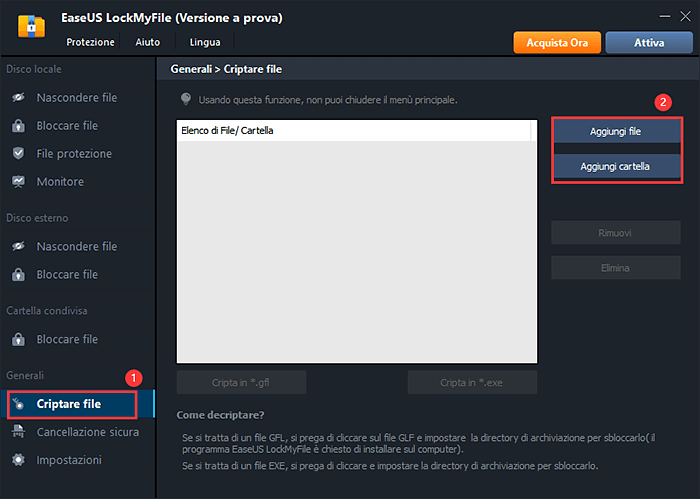
Passaggio 3. Seleziona i file o le cartelle importanti da codificare, e clicca su Apri.

Passaggio 4. Seleziona la modalità di codifica: Cripta in GFL o Cripta in EXE.
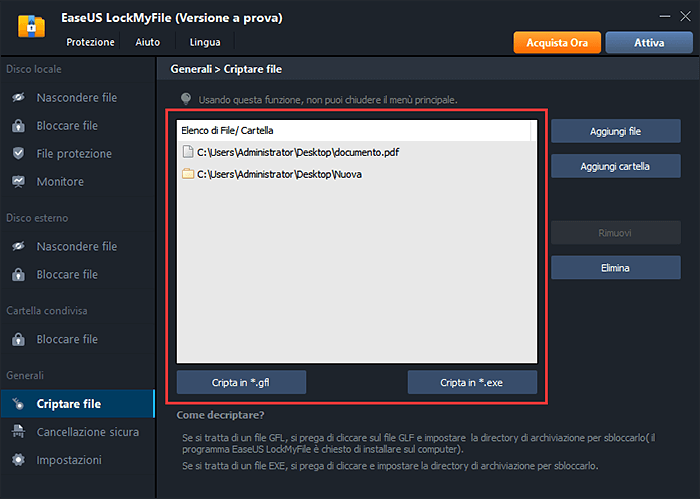
Passaggio 5. Scegli una posizione sicura sul PC, rinomina i file o cartelle codificati e clicca su Salva per salvarli.
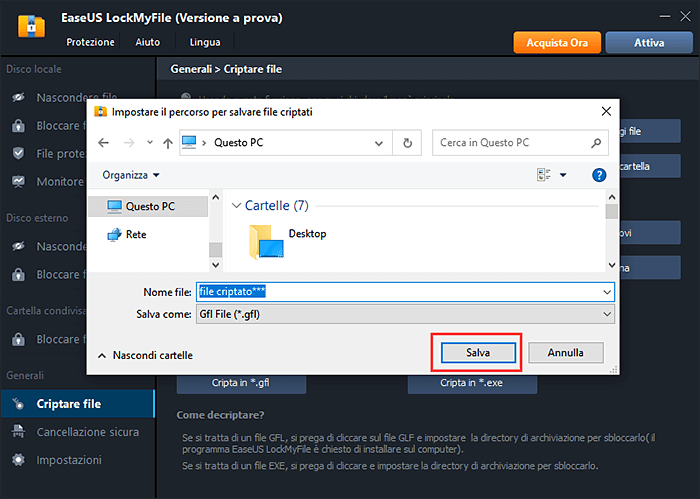
Software di crittografia integrato di Windows - BitLocker
Un altro software di crittografia gratuito per Windows è BitLocker. È un software di crittografia a volume completo fornito con Windows Vista e tutte le versioni precedenti. Offre la crittografia all'intera unità. BitLocker, per impostazione predefinita, usa la crittografia AES nel concatenamento dei blocchi di crittografia o in modalità XTS. Tuttavia, puoi impostare una password o un'unità USB per sbloccare i dati crittografati con BitLocker.
Tuttavia, il tuo PC deve usare l'hardware Trusted Platform Module (TPM) per supportare le funzionalità di sicurezza avanzate di BitLocker. Un chip TPM fornisce protezione contro tentativi di ipotesi o attacchi automatici del dizionario.
Qui se non sai se il tuo PC ha un chip TPM, puoi verificarlo come segue:
- Premi i tasti Windows + X per selezionare "Gestione dispositivi".
- Espandi "Dispositivo di sicurezza" e lì troverai un elemento che legge Trusted Platform Module con il numero di versione.
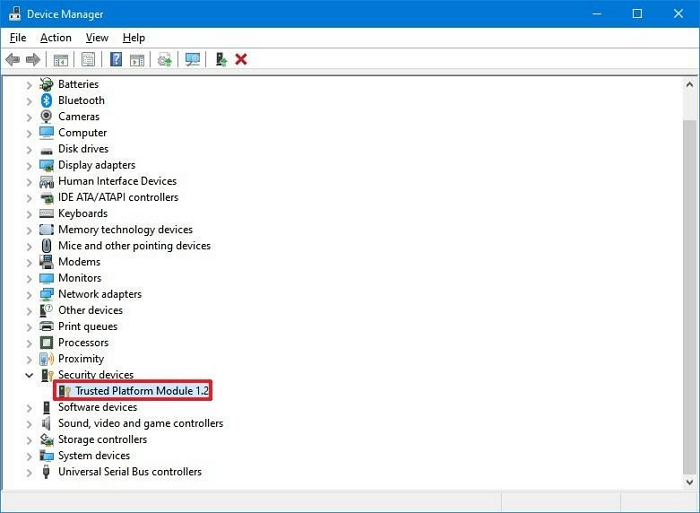
Se hai un chip TPM sul tuo computer, puoi configurare BitLocker come:
Step 1. Passa a "Pannello di controllo > Tutti gli elementi del pannello di controllo > Crittografia unità BitLocker".
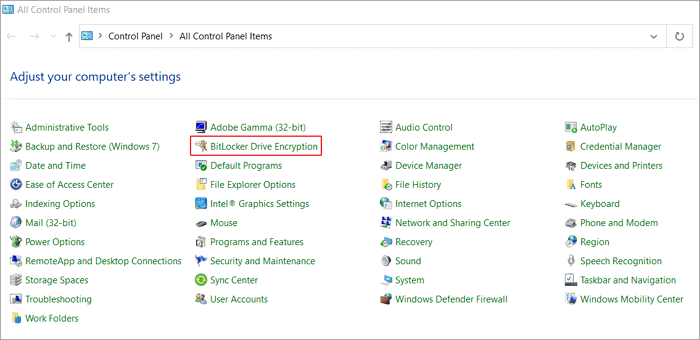
Step 2. Clicca su "Attiva BitLocker" nella sezione Crittografia unità BitLocker per l'unità specifica.
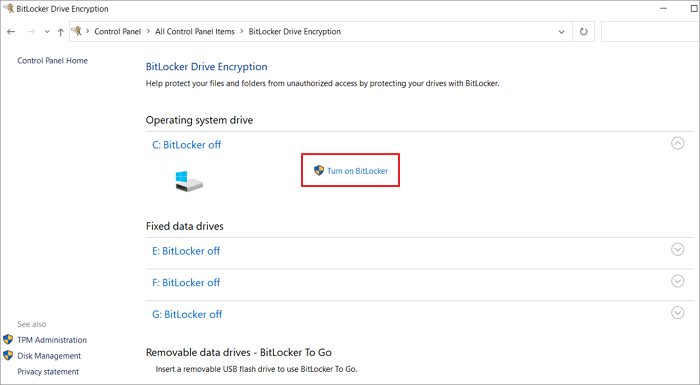
Step 3. Qui puoi selezionare "Inserisci una password" o "Inserisci un'unità flash USB" come trigger per sbloccare il driver. Se hai scelto di sbloccare con una USB, puoi scegliere di farlo con una smart card o una password.
Step 4. Ad esempio, se hai selezionato l'opzione password, inserisci la tua password e confermala.
Step 5. Ora seleziona come recuperare una chiave di sicurezza nel caso in cui dimentichi la password.
Step 6. Seleziona l'opzione di crittografia: "Crittografa solo lo spazio su disco utilizzato" o "Crittografa l'intera unità".
Step 7. Puoi inoltre selezionare altre due opzioni di crittografia: "Nuova modalità di crittografia" o "Modalità compatibile".
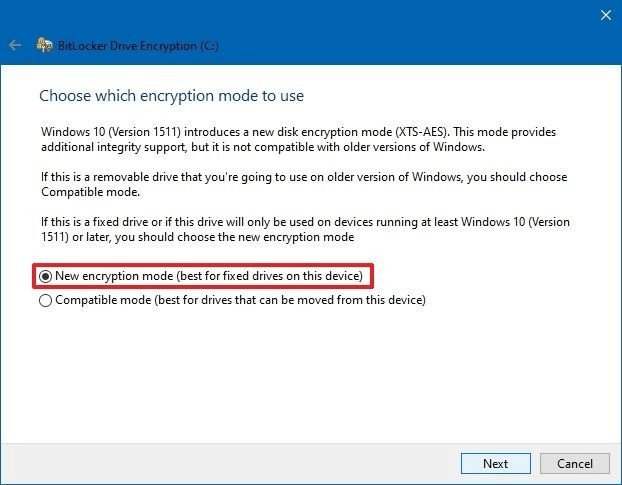
Step 8. Ora controlla il sistema Esegui BitLocker per assicurarti che le chiavi di ripristino e crittografia funzionino.
Step 9. Infine, assicurati che BitLocker sia attivato. Per questo, vai su Il mio PC e controlla l'icona del lucchetto visualizzata accanto all'unità.
Se vuoi sospendere BitLocker, segui semplicemente:
- Apri Esplora risorse.
- Clicca su "Questo PC".
- Clicca con il pulsante destro del mouse sull'unità crittografata e selezionare l'opzione "Gestisci BitLocker".
- Ora puoi sospendere BitLocker o disabilitarlo completamente per ogni unità e crittografia.
Conclusione
Ecco a te, fa capolino! Ora puoi scaricare il software di crittografia gratuito e proteggere i tuoi dati sensibili con la crittografia.
Qui sia EaseUS LockMyFile che BitLocker sono ottimi strumenti gratuiti per crittografare file o cartelle. Tuttavia, l'unico problema con BitLocker è che bloccherà l'intera unità. Mentre LockMyFile può crittografare singoli file e cartelle. In effetti, puoi creare l'elenco di esclusione per non bloccare alcun file.
Nel complesso, entrambi i software di crittografia gratuiti ti daranno molti vantaggi. Quindi, prendi la tua decisione dopo un'attenta considerazione.



